Se você quer trabalhar com arquivos compactados e sem complicações e comodidade, veja como instalar o utilitário P7Zip Desktop no Linux via Snap.
O 7-Zip é um compactador de arquivos com alta taxa de compactação. E o P7zip é um port da versão de linha de comando do 7zip.
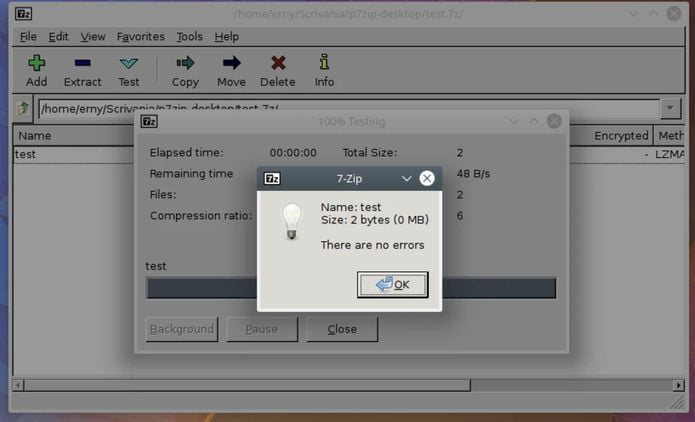
Já o P7Zip Desktop é uma interface gráfica para o máximo conforto na área de trabalho, para quem precisa trabalhar com arquivos que podem ser manipulados pelo 7-Zip.
Ou seja, o P7Zip-Desktop fornece uma interface gráfica de usuário, ainda que esta interface pareça antiga.
P7Zip Desktop é um soft-fork de p7zip, os direitos autorais são de propriedade de Igor Pavlov para a maioria do código, Ernesto Castellotti (erny.castell@gmail.com) para os patches necessários para a operação da GUI p7zip com Snap, e por outros contribuidores (por exemplo, Debian Developers para seus patches no p7zip).
Como instalar a versão mais recente do utilitário P7Zip Desktop no Linux via Snap em distros que suportam a tecnologia
Para instalar o utilitário P7Zip Desktop no Linux via Snap você precisa ter o suporte a essa tecnologia instalado em seu sistema. Se não tiver, use o tutorial abaixo para instalar:
Como instalar o suporte a pacotes Snap no Linux
Depois, você pode instalar o utilitário P7Zip Desktop via Snap, fazendo o seguinte:
Passo 1. Abra um terminal;
Passo 2. Instale a versão estável do programa, usando esse comando:
sudo snap install p7zip-desktopPasso 3. Instale a versão beta do programa, usando esse comando:
sudo snap install p7zip-desktop --betaPasso 4. Instale a versão edge do programa, usando esse comando:
sudo snap install p7zip-desktop --edgePasso 5. Mais tarde, se você precisar atualizar o programa, use:
sudo snap refresh p7zip-desktopPasso 6. Depois, se for necessário, desinstale o programa, usando o comando abaixo;
sudo snap remove p7zip-desktopPronto! Agora, você pode iniciar o programa no menu Aplicativos/Dash/Atividades ou qualquer outro lançador de aplicativos da sua distro, ou digite p7zip ou em um terminal, seguido da tecla TAB.